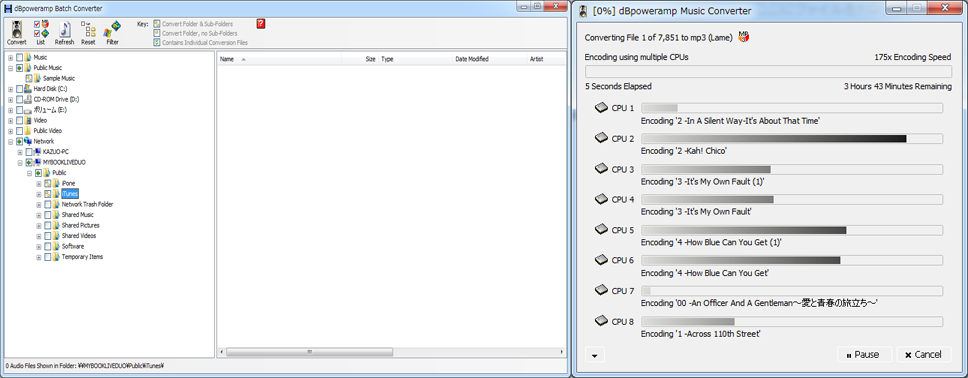iPod ハンドブック:iPod と iTunes で使えるファイル |Appleサイト.
iPod: 対応している曲のフォーマットについて |Appleサイト.
上記を見ると、まだかこれからもかiTunesは、FLAC形式に対応していないようです。
僕の音楽ファイルは、主にFlac形式のLossless Uncompressedで構築していますが、今現在、300GBの容量です。
Macをお使いの方は、こういう方法があります。
iTunesでFLACファイルを読み込めるようにする『Fluke』 – Macの手書き説明書.
【第13回】ハイレゾ音源を持ち歩こう!- FLACファイルのiPhone同期術 (1/2) – Phile-web.
写真などのデータを多くiPhone、iPadに入れている人やご自分の音楽ライブラリに比してiPhone、iPad、iPodの容量が少なすぎるという方もいらっしゃるでしょう。
また、
ここでは、FLAC形式などiTunesがサポートしていない大容量の音楽ファイルをiTunes、iPhone、iPad、iPod用に再構築する方法を紹介します。
1.ビットレートを選択してiPhone、iPad、iPodに同期する
AIFF 、WAV形式で音楽データを保存されている方は、以下の方法が使えます。
容量次第ですが。

iPhone、iPad、iPod同期時に「ビットレートの高い曲を次の形式に変換」にチェックを入れビットレートを指定。
- 曲数優先:128kbps
- 音質優先:256kbps
- 中間:192kbps
詳細はわからないが、次に紹介する音楽ファイルの形式を変換して、iTunesに取り込むより、このビットレートを選択して同期する方法の方が高音質で音楽を楽しめるようです。
2.ファイル変換してファイル容量を小さくする方法
音楽ファイルコンバーターを利用して、大容量の音楽ファイルをより小さな音楽ファイルの形式に変換し、容量を小さくする方を紹介します。
この方法の利点
- iTunesよりリッピング性能が高いdBpoweramp やExact Audio Copyでリッピングしておいて、作成された音楽ファイルをiTunesに取り込ませることで、iTunes側でも高音質化が望める。
- ネットワークオーディオ(PCオーディオ)で構築したアーティスト名、アルバム名、アルバムアートワークなどのタグが、そのままiTunesのライブラリに反映される。
音楽ファイルコンバーターには、幾つかの種類がありますが、ここでは大容量の音楽ファイルを扱うということで、大量の音楽ファイルを一挙に変換できる dBpoweramp Bath Converter を使った方法を紹介します。
下記のNAVERまとめには、フリーソフトの音楽ファイルコンバーターをコンパクトにまとめてありますが、その幾つかを使ってトライしてみましたが、GB単位の大容量の音楽ファイルを変換することはできませんでした。
【無料】音楽ファイルの拡張子変換フリーソフトまとめ – NAVER まとめ.
尚、dBpoweramp のソフトの中には、dBpoweramp Music Converter というものがありますが、これも上記のNAVERまとめで紹介しているソフトと同様、アルバム単位くらいしか変換できません。
この方法の難点
1.iTunesの言語を日本語に設定していると、ライブラリを取り込んだ時に、”Jazz”,”Rock”などのジャンル名が”ジャズ”、”ロック”というようにカタカナの日本語名に自動変換されてしまう。
(iTunesの言語を英語に切り替えれば避けられる。)
2.この方法で24bit,96Khzサンプリング以上の高音質音源をファイル変換後、iPodに転送すると、「iPodに再生できる形式ではない。」と表示され、iPodに転送できない。
Studio Master等のCD以上の高音質音源は、一旦、WAV形式、16bit,サンプリング周波数44.1KHzまたは48kHzに変換し、その後、AACやAppleLosslessなどに変換させ、iTunesに取り込ませると、iPodでも再生できるようになる。
2.1 iTunesに取り込ませるファイル形式を決める
対応している音楽ファイルの形式は、以下の通りです。
iPod ハンドブック:iPod と iTunes で使えるファイル.
[iPhone/iPad]再生できる音楽ファイル形式を教えてください。 | ソフトバンクモバイル.
僕は、iPhone用にmp3の最もレートの低いのを選びましたが、iPhoneで聴く限り、音が悪いとは感じませんでした。
Mac用にAppleLosslessで変換しました。
尚、AppleLosslessもAACもファイル拡張子は.m4aなのでご注意を。
2.2 dBpoweramp Bath Converter にAudio コーデックをインストール
■ AACに変換する場合
Audio Codec をインストールする必要がある。
dBpowerampのホームページdBpoweramp: mp3 Converter, CD Ripper, FLAC, Apple Lossless, WAV, AAC, AIFF. Fix album art, Asset UPnP Server.1番上に当たるメニューの中から「Codec Central」をクリック。
または、直接 dBpoweramp Codec Central. へ。
「m4a (Apple Lossless & AAC)」の緑のリンクをクリック。
AAC Encoderと書かれた上の「m4a AAC Encoder (FDK) Release 1 」のリンクをクリック。
実行を押し、インストールを始める。
同様に、「AAC Encoder (FDK) Release 2 」のリンクも。
2.2 dBpoweramp Bath Converter を使って音楽ファイルを変換
1.ファイルを選択
dBpoweramp Bath Converter でできるファイル選択法
- フォルダーとそのサブフォルダーを全て選択
- ファイル一つずつ選択
今回はAの「フォルダーとそのサブフォルダーを全て選択」する方法を取るが、Bの「ファイル一つずつ選択」で、その後の追加分だけの音楽ファイルを変換させ、iTunesに取り込ませることができる。
画像の右上に説明がありますが、黄色2個の雲のようなアイコンは、フォルダー、サブフォルダーとも変換するという意味。
黄色のアイコンが1個の場合、フォルダは含むがサブフォルダは変換しないという意味。
2.dBpoweramp Bath Converter でファイル変換
dBpoweramp Bath Converterの 一番左上の[Convert]をクリック。
一番上の[Converting To:]の横のドロップダウンメニューから、目的の音楽ファイル形式を選択。
Output Location (変換したファイルの出力先)
Folder:変換したファイルを置きたい場所を指定
Dynamic:[set]を押すと、設定要素を選べる。
[origapath]/[origfilename]で既存の音楽ファイルと同じツリー構造を維持する。
何故かAppleLosslessへの変換で上手く行っていなかったので、dBpoweramp CD Ripperと同じように¥を入れてアルバム・アーティストから組み込んだ。
オプション
AppleLosslessの場合
「After Encoding Verify Written Audio」という項目にチェックを入れるのみ。
変換終了後、出力したファイルをベリファイするという意味。
引用元: ベリファイとは 【 verify 】 〔 ベリフィケーション 〕 – 意味/解説/説明/定義 : IT用語辞典.
データに誤りがないか、規格に従っているかなどを検査すること。ディスクに書き込まれたデータが正確かどうか(この用法が最も多い)、
AAC、mp3の場合
Target:Quality(VBR)を選択。
下のスライダーでビットレートを150~260kbpsになるようにお好みで指定する。
設定が終了すれば、右下のConvertをクリック。
Convertをクリックした当初、[+ ]が右側に行くまで、ソースと既にファイル変換したものがないかを確認。
この作業は、音楽ライブラリーが膨大なほど長いです。
変換作業が始まる。
PCの状態が悪かったのか、どうもdBpoweramp Bath Converterでは、Windows MediaのWMA形式が変換できないらしく、それらが大量にあるフォルダに来ると度々クラッシュしました。
NASからNASへと変換させていたのですが、あまりにもクラッシュの頻度が多く、サブで保存している外付けハードディスクからDesktopへ少しずつ、変換できたフォルダを外しながら、なんとか無事変換できました。
この作業は、お持ちのCPUの性能がモノを言います。
3 iTunesへのファイルの読み込み
メニューで[編集]ー[設定]を選び、上に並んだアイコンから[詳細]をクリック。
「ライブラリへの追加時にファイルを[iTunes Media]フォルダーにコピーする(E)」という箇所のチェックをオフにする。
ここにチェックが入っていると、これから大量にインポートするライブラリのファイルが、再度コピーされてしまう。
1.このチェックが済めば、iTunesのファイル・メニューから「フォルダをライブラリに追加」を選ぶ。
2.iTunesに追加したいフォルダを選択する。
iTunesは、ここで指定したフォルダーの下にある全音楽ファイルをスキャンしてライブラリに追加してくれる。
・追加したアルバムCDの分だけを取り込む場合は、アーティスト、アルバム単位のフォルダを指定すればよい。
(参照)
LINN JAPAN |DS その魅力を語ろうVol.02.
尚、大容量を一気に変換できるかどうかわかりませんが、こういう方法もあります。
iTunesでハイレゾ音源を楽しんでみよう! 日経トレンディネット.